AlmaLinux je linuxová distribuce připravená pro podniky, založená na Red Hat Enterprise Linux. Je to velmi stabilní operační systém, který je určen zejména pro produkční prostředí (servery), ale můžete také nainstalovat grafické uživatelské rozhraní na AlmaLinux a používat jej jako operační systém pro stolní počítače.
V této příručce projdeme krok za krokem pokyny k instalaci AlmaLinuxu. Můžete postupovat podle našich kroků, ať už instalujete AlmaLinux na plochu nebo server. Pokud již máte nainstalovaný CentOS a chcete přejít na AlmaLinux, přečtěte si prosím našeho průvodce migrací z CentOS na AlmaLinux.
V tomto tutoriálu se naučíte:
- Kterou edici AlmaLinux stáhnout
- Jak nainstalovat AlmaLinux
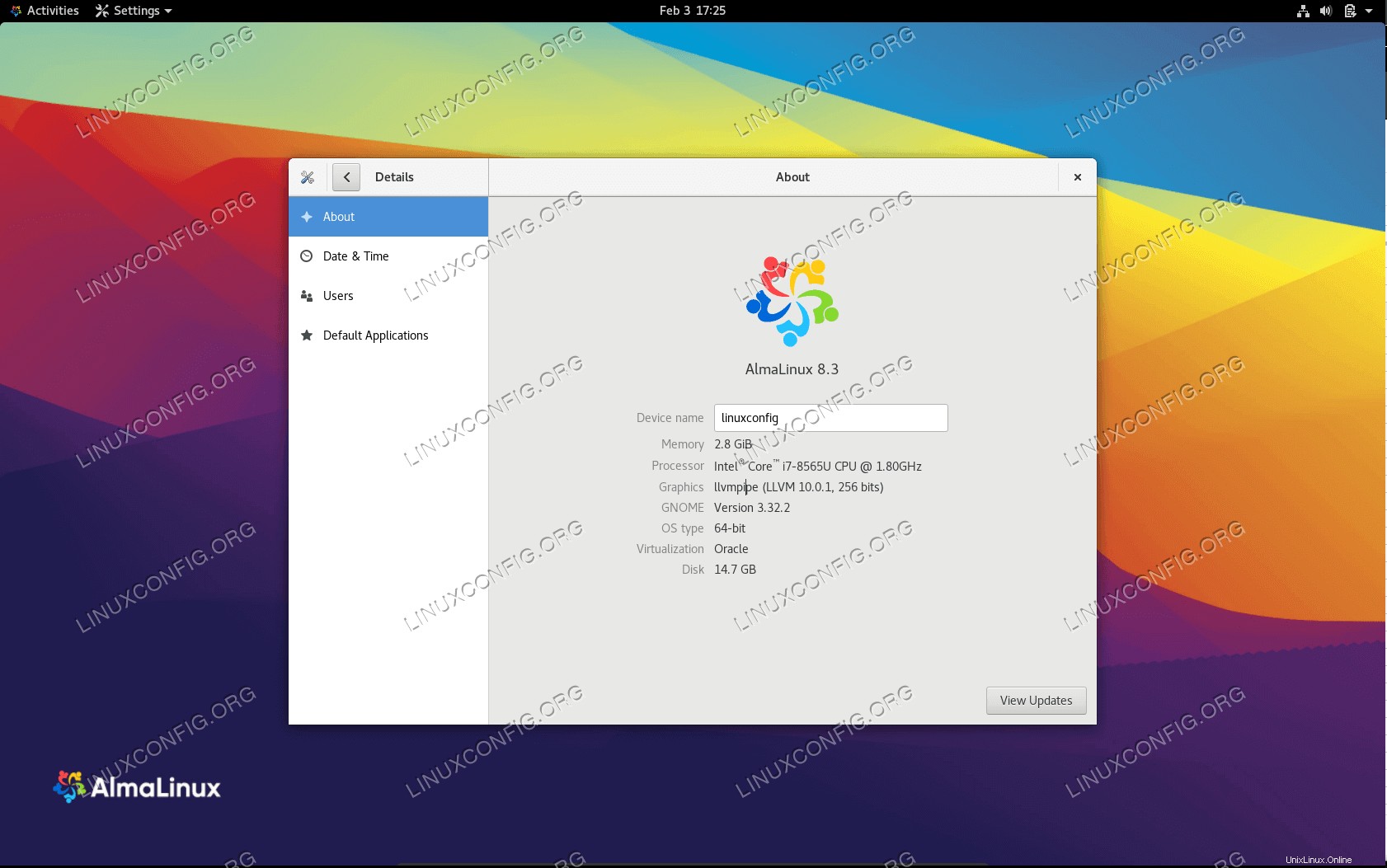 Instalace AlmaLinux
Instalace AlmaLinux
| Kategorie | Požadavky, konvence nebo použitá verze softwaru |
|---|---|
| Systém | AlmaLinux |
| Software | Není k dispozici |
| Jiné | Privilegovaný přístup k vašemu systému Linux jako root nebo prostřednictvím sudo příkaz. |
| Konvence | # – vyžaduje, aby dané linuxové příkazy byly spouštěny s právy root buď přímo jako uživatel root, nebo pomocí sudo příkaz$ – vyžaduje, aby dané linuxové příkazy byly spouštěny jako běžný neprivilegovaný uživatel |
Stáhněte si AlmaLinux
Než začnete, budete si muset stáhnout AlmaLinux z jeho oficiálních webových stránek.
Soubor ISO DVD1 je největší a je dodáván s již nainstalovaným grafickým rozhraním GNOME a dalším běžným softwarem. Pokud plánujete provozovat GUI nebo používat AlmaLinux na stolním systému, stáhněte si jeho kopii.
Pokud plánujete nainstalovat AlmaLinux bez GUI, měli byste se rozhodnout pro minimální ISO. To také nepřijde s mnoha dalšími doplňky, ale po spuštění operačního systému můžete vždy nainstalovat, co potřebujete. Toto je dobrá volba pro servery.
A konečně, spouštěcí soubor ISO je nejmenší a bude se muset připojit k úložišti AlmaLinuxu, aby si během instalace stáhl veškerý potřebný software. To funguje dobře, pokud nasazujete AlmaLinux na velkou flotilu serverů, protože připojení k repozitářům zajistí, že veškerý software bude aktuální.
Bez ohledu na to, jaké instalační médium si vyberete, níže uvedené pokyny pokrývají všechny potřebné kroky. Poté, co si stáhnete ISO a vytvoříte potřebné spouštěcí médium, jako je spouštěcí jednotka USB, pokračujte podle níže uvedených kroků.
Nainstalujte AlmaLinux
Vložte instalační médium do počítače (nebo virtuálního stroje) a nainstalujte si s námi AlmaLinux.
- Zaveďte systém AlmaLinux a po načtení instalačního média vyberte svůj jazyk.
- Dále budete muset vybrat heslo uživatele root a nakonfigurovat rozdělení disku. Pokud chcete automatické rozdělování, můžete jednoduše kliknout na nabídku diskových oddílů a poté kliknout na „Hotovo“, aniž byste museli cokoli konfigurovat.
- Pokud používáte spouštěcí ISO, budete také muset nakonfigurovat zdroj instalace (repo AlmaLinux) a připojení k internetu (obvykle stačí pouze jeho zapnutí). Toto je nutné pouze v případě, že ne pomocí média DVD1 nebo minimálního média ISO.
- Než budete pokračovat, můžete také kliknout na nabídku Software Selection a vybrat požadovaný typ instalace. Pokud používáte soubor ISO DVD1, budete mít více možností než ty s minimálním ISO. Vyberte si prostředí, které nejlépe vyhovuje vašim potřebám, a mějte na paměti, že další software lze vždy nainstalovat později.
- S vybranými konfiguracemi pokračujte v instalaci a začněte instalovat AlmaLinux na disk.
- Po dokončení instalace AlmaLinux budete vyzváni k restartování systému. Ujistěte se, že jste v tuto chvíli také odstranili instalační médium, abyste do něj znovu nespustili. Pokud jste vybrali „Server s GUI“, budete vyzváni k vytvoření nového uživatele a přijetí uživatelské smlouvy.
- Nyní se můžete přihlásit do svého systému pomocí běžného uživatelského účtu.
- Pokud jste vybrali instalaci bez grafického uživatelského rozhraní, budete jednoduše vyzváni k přihlášení k terminálu pomocí účtu root.
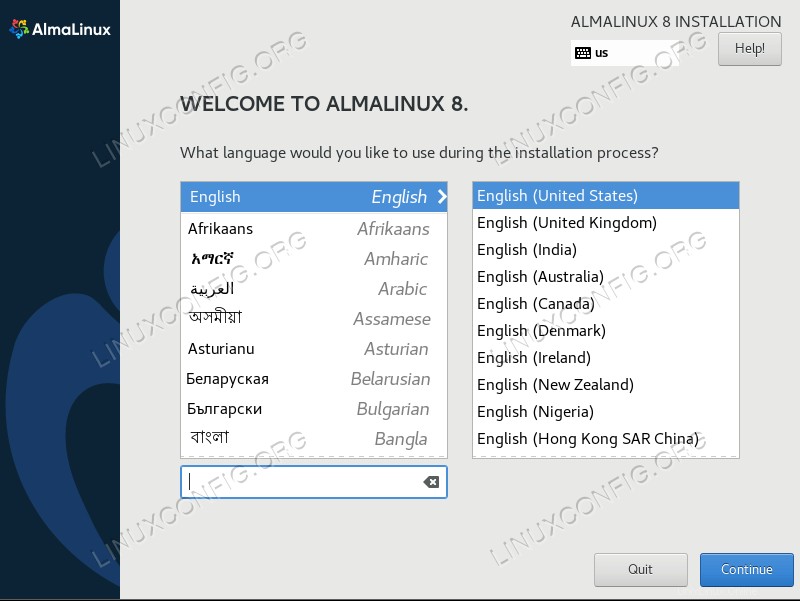 Vyberte preferovaný jazyk
Vyberte preferovaný jazyk 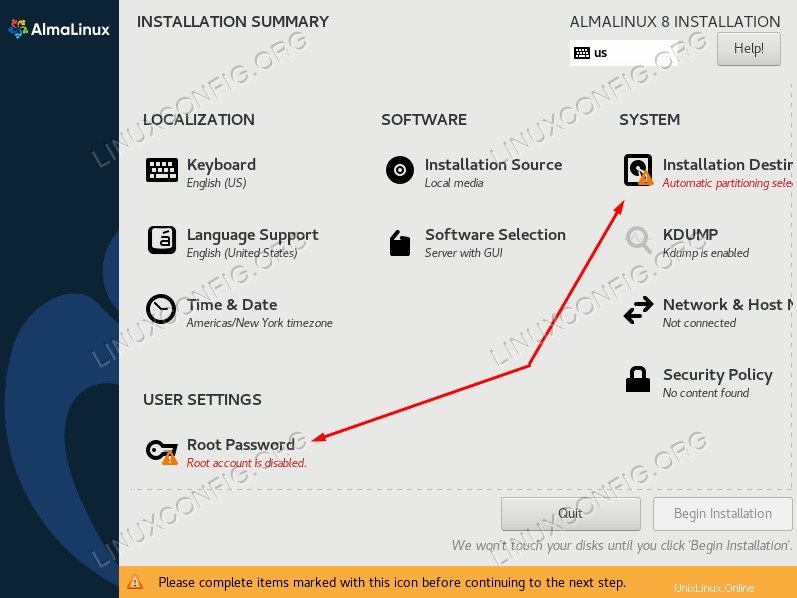 Vyplňte heslo uživatele root a vyberte možnosti rozdělení
Vyplňte heslo uživatele root a vyberte možnosti rozdělení 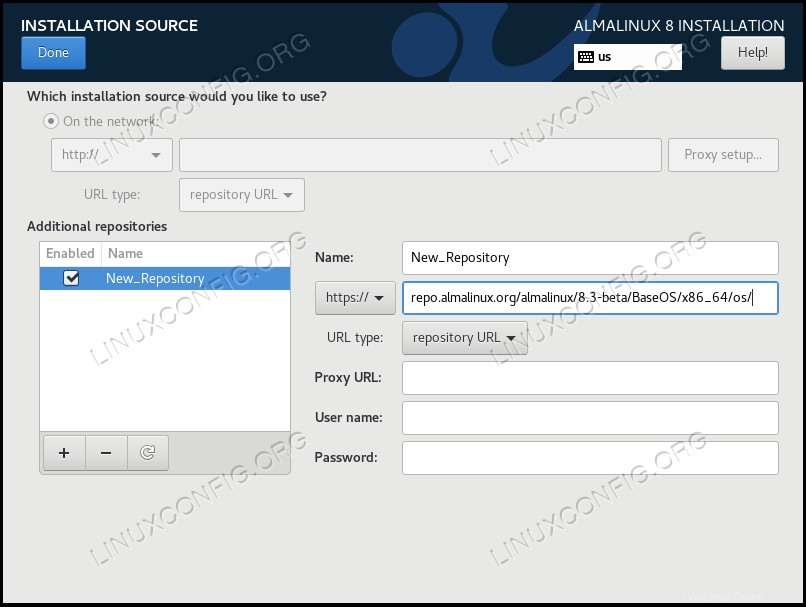 Vyplňte informace pro úložiště AlmaLinux
Vyplňte informace pro úložiště AlmaLinux 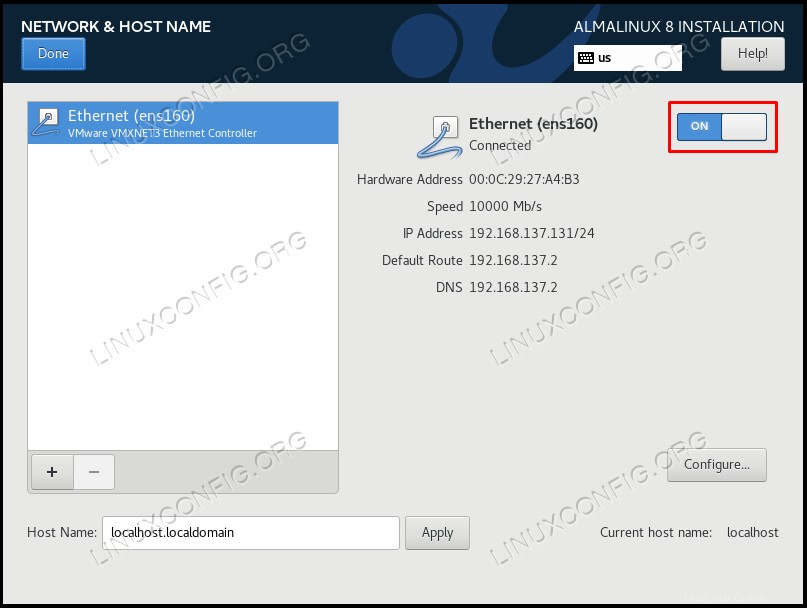 Zapněte připojení k internetu a v případě potřeby nakonfigurujte adaptér
Zapněte připojení k internetu a v případě potřeby nakonfigurujte adaptér 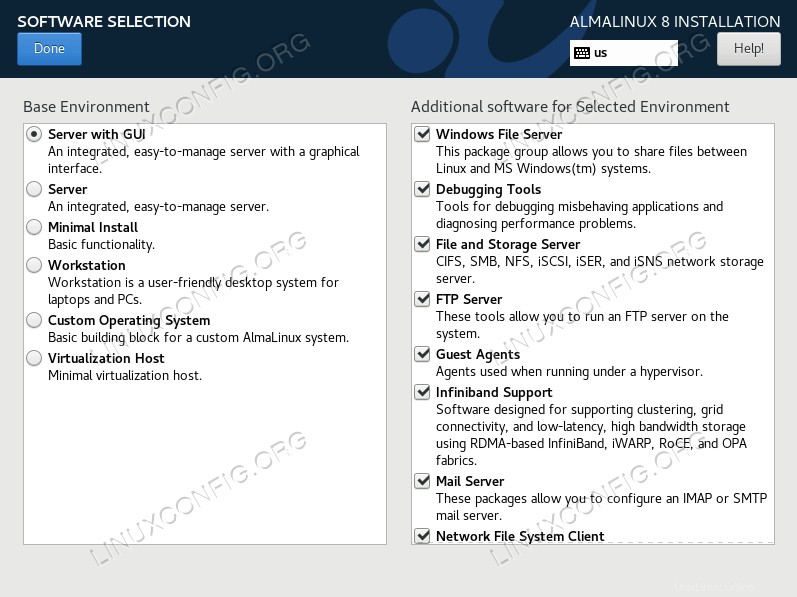 Vyberte požadované softwarové balíčky
Vyberte požadované softwarové balíčky 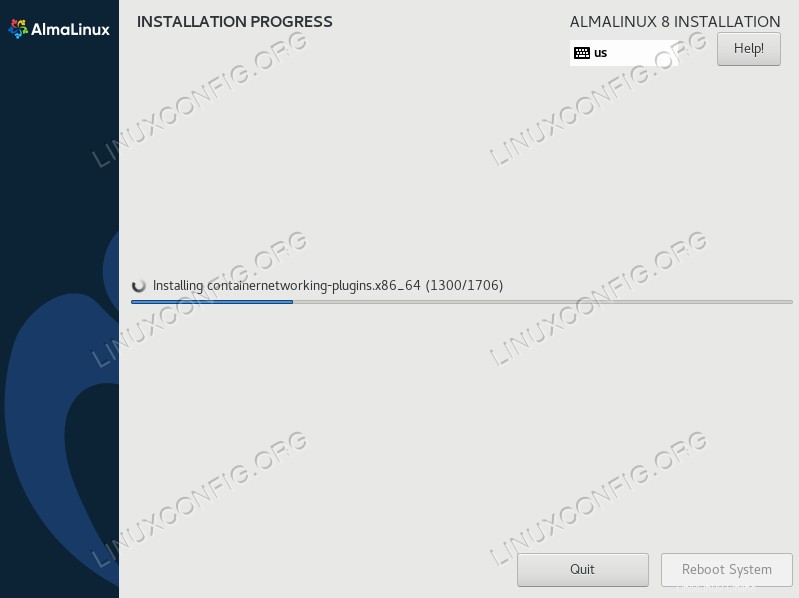 Průběh instalace AlmaLinux
Průběh instalace AlmaLinux 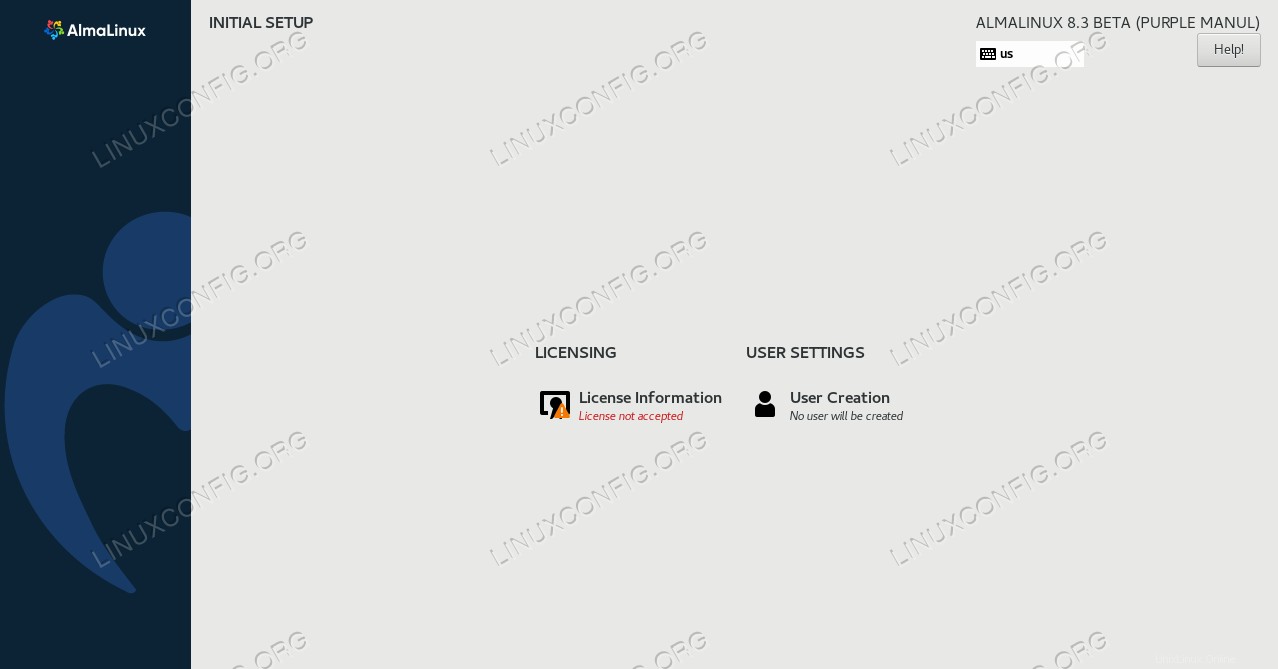 Přijměte licenční smlouvu a vytvořte nového uživatele
Přijměte licenční smlouvu a vytvořte nového uživatele 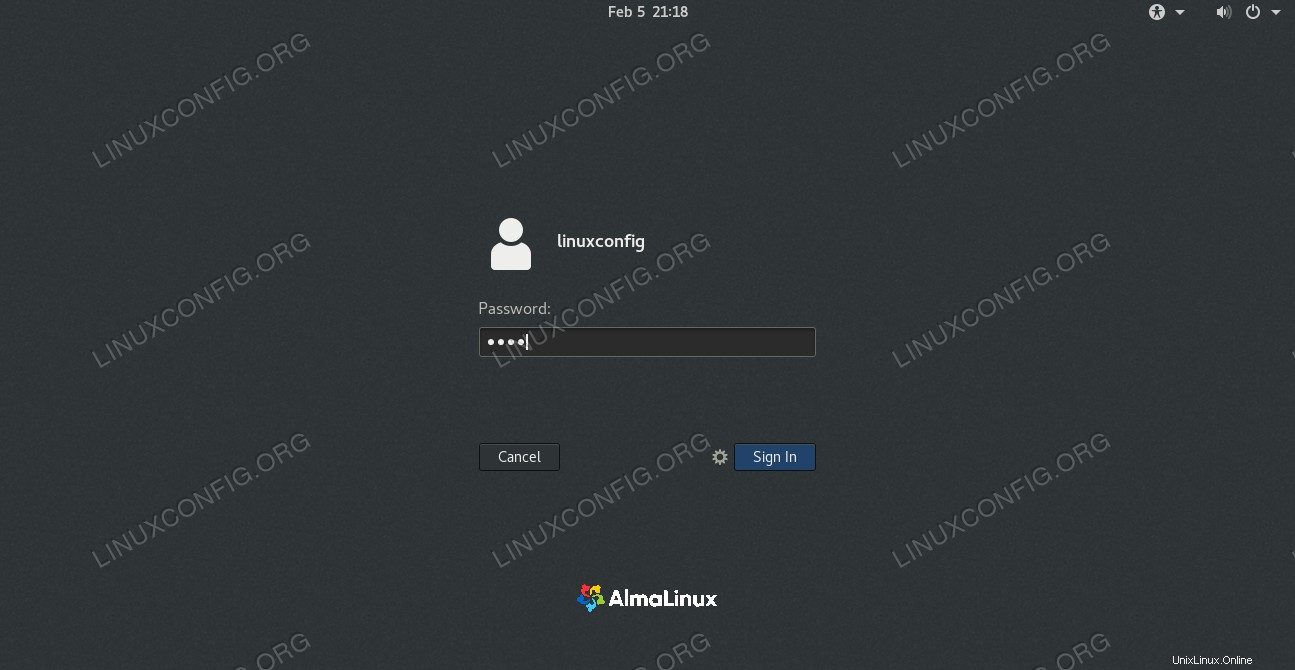 Přihlaste se do AlmaLinux
Přihlaste se do AlmaLinux Úvahy na závěr
AlmaLinux umožňuje velmi snadné uvedení do provozu a proces instalace je pouze v několika krocích. Různé soubory ISO a nabídka výběru softwaru nám umožňují nastavit náš systém přesně tak, jak se nám líbí. Nyní máme na dosah přizpůsobený, podnikový Linuxový systém.